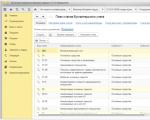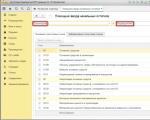Regnskapsinformasjon. Regnskapsinfo Legge inn kontantbeholdning i 1s 8.3
Etter å ha kjøpt et programvareprodukt for automatisering av regnskap og registrering av innledende innstillinger, står en forretningsenhet overfor spørsmålet: hvordan registrere innledende saldoer på regnskapskontoer i systemet?
Dette spørsmålet vil oppstå for enhver organisasjon som allerede er i drift. Og bare de bedriftene som nettopp har registrert seg og starter sin virksomhet, vil bli skånet for dette ganske arbeidskrevende arbeidsstadiet.
I denne artikkelen vil vi fortelle deg hvordan du manuelt registrerer innledende saldoer på regnskapskontoer i 1C: Enterprise Accounting - et program opprettet på 1C Enterprise 8.3-plattformen.
Regnskapsseksjoner for oppføring av saldo
Inngående saldo føres i regnskap etter regnskapsseksjoner. Hver del av regnskapet tilsvarer en eller flere regnskapskontoer eller spesialiserte registre (dette gjelder foretak med et forenklet skattesystem og individuelle gründere).
Liste over regnskapsseksjoner med tilsvarende kontoer for å legge inn startsaldo
- Anleggsmidler i 1C – 01, 02, 03;
- NMA og FoU – 04, 05;
- Kapitalinvesteringer – 07, 08;
- Materialer – 10;
- mva – 19;
- Arbeid pågår – 20, 23, 28, 29;
- Produkter – 41;
- Ferdige produkter – 43;
- Varer sendt – 45;
- Kontanter – 50, 51, 52, 55, 57;
- Oppgjør med leverandører – 60;
- Oppgjør med kunder – 62;
- Beregninger for skatter og avgifter – 68, 69;
- Oppgjør med personell for lønn – 70;
- Oppgjør med ansvarlige personer – 71;
- Oppgjør med stiftere – 75;
- Oppgjør med ulike debitorer og kreditorer – 76 (unntatt forskuddsbetalinger);
- moms på forskudd – 76.VA, 76.AB;
- Kapital – 80, 81, 82, 83, 84;
- Utsatte utgifter – 97;
- Utsatt skattefordel/-forpliktelse – 09, 77;
- Andre regnskapskonti – andre regnskapskonti som ikke er inkludert i andre seksjoner;
- merverdiavgift på salg – spesielle akkumuleringsregistre;
- Andre skatteregnskapsutgifter til det forenklede skattesystemet og individuelle gründere - spesielle akkumuleringsregistre.
Systemet bruker en spesiell arbeidsplass for å legge inn saldoer, som er tilgjengelig gjennom "Hoved"-delen av hele konfigurasjonsgrensesnittet.

I assistentgrensesnittet ser vi et krav om obligatorisk valg av en organisasjon (valgvinduet inneholder en rød stiplet linje som indikerer obligatorisk oppføring). Etter å ha valgt en organisasjon, ber systemet deg om å angi datoen for innføring av innledende saldoer, som kan endres ved hjelp av en hyperkobling.

Vær oppmerksom på at i skjermbildet er det valgt en organisasjon hvis skatte- og rapporteringsinnstillinger har et forenklet skattesystem og ikke er en momsbetaler, så fanesettet i skjemaet er passende.
For foretak under det generelle skatteregimet og momsbetaler er settet med faner annerledes:

Etter å ha satt eller endret datoen for oppføring av saldo, kan du begynne å registrere regnskapsobjekter.
Teknisk nødvendig:
- Velg linjen med ønsket konto ved å klikke på den med musen;
- Klikk på "Angi kontosaldo"-knappen.

Et nytt dokument vil bli opprettet i Systemet som tilsvarer en bestemt regnskapsseksjon. Den tabellformede delen av dokumentet må fylles ut ved å legge til rader ved å bruke "Legg til"-knappen.
For disse objektene må du legge inn mye tilleggsinformasjon. Hvert objekt legges inn i et eget inndataskjema - et kort, og etter lagring og opptak settes det inn i dokumentet på en linje.

Mengden av nødvendig informasjon er sammenlignbar med den som legges inn ved mottak av lignende objekter.

Etter kontering genererer dokumentet transaksjoner i samsvar med hjelpekontoen - 000. For anleggsmidler og immaterielle eiendeler (unntatt regnskapsposter) opprettes bevegelser i spesialiserte informasjonsregistre som regnskapet for disse objektene er organisert på. Bevegelser opprettes automatisk ved hjelp av dataene i dokumentet.

Etter hvert som dokumenter behandles, vises saldobeløp på inndataassistentskjemaet:

Systemet kan inneholde et vilkårlig antall dokumenter for innføring av saldo for en regnskapsseksjon. Brukere kan selv velge inputstrategi - etter avdeling, etter økonomisk ansvarlig person, etter eiendel eller immateriell eiendelgruppe, etc.
La oss starte med konto 07 "Utstyr for installasjon", utheve den og klikke på "Angi kontosaldo".
Når du legger til en ny linje i tabelldelen, vil ikke systemet, i motsetning til å legge inn anleggsmidler og immaterielle eiendeler, be deg om å fylle ut et nytt skjema, men vil umiddelbart gå til den nye linjen og velge en regnskapskonto. Vær oppmerksom på at alle regnskapskonti knyttet til den angitte delen er tilgjengelig i valgskjemaet.


På en velkjent måte lager vi det nødvendige nye dokumentet og fyller ut tabelldelene. Det er tre uavhengige grupper av objekter for materialer:
- Materialer på lager;
- Arbeidsklær og spesialutstyr i drift – regnskap 10.11.1 og 10.11.2;
- Materialer overført til behandling – konto 10.07.

Nødvendig informasjon fylles ut på hver fane. Dokumentet er under behandling.

Vær oppmerksom på at for arbeidsklær/spesialutstyr vil konteringen reflektere MC-kontoen utenfor balansen. Konto 10.11.1 eller 10.11.2 vil bli lagt til konteringen hvis metoden for tilbakebetaling av kostnad er satt til lineær eller proporsjonal med produksjonsvolumet.
Vi registrerer saldo på andre konti
La oss avslutte vår diskusjon om å legge inn saldoer med et eksempel på den mest generelle delen av regnskap – annet.
Som vi allerede har lagt merke til, trenger du i utgangspunktet for å legge inn saldoer:

- Spesifiser regnskapskontoen;
- Analyse av regnskapskontoen i sammenheng med de nødvendige underkontoene;
- Valuta, mengde;
- Balanse, avhengig av balansen på Dt eller Kt;
- Beløp NU;
- PR beløp;
- Mengden VR.

Avhengig av perioden for å legge inn saldo - slutten av året, slutten av kvartalet, slutten av måneden, vil settet med regnskapskontoer avvike betydelig.
Den mest optimale perioden for å legge inn saldoer er selvfølgelig slutten av året, for etter balansereformeringen er antallet regnskapskontoer med saldo som regel minimalt.
Har du byttet til 1C 8.3 Regnskap og vet ikke hvordan du legger inn åpningssaldo? Da må du lese denne artikkelen. Innføring av startsaldo i 1C 8.3 manuelt gjøres i tilfeller hvor det ikke er mulig å overføre dem ved hjelp av programvare. 1C 8.3 har en praktisk assistent for manuelt å generere balanser. Les videre for å lære hvordan du bruker den.
Innføring av innledende saldoer i 1C 8.3 gjøres i et spesielt vindu - "Balance Entry Assistant". Først angir det navnet på organisasjonen og datoen saldoene ble lagt inn. Deretter skriver du inn kontosaldo. "Assistent"-vinduet viser alle hovedregnskapskontiene som brukes i regnskapet. Hver konto har sine egne egenskaper, "assistenten" tar hensyn til dem når de genererer saldoer manuelt. Ved for eksempel balanseføring for anleggsmidler må du legge inn informasjon om avskrivningsbeløp og utnyttbar levetid. Les i denne artikkelen hvordan du legger inn startsaldo i 1C 8.3 Regnskap i 5 trinn for konto 01,10,41,60.
Trinn 1. Gå til 1C 8.3 "Balance Entry Assistant"
Gå til "Hoved"-delen (1) og klikk på koblingen "Balanseinnføringsassistent" (2). "Assistent"-vinduet åpnes.
I vinduet som åpnes, angi organisasjonen din (3) og datoen for opprettelsen av åpningsbalansen (4). Starter du regnskap i det nye programmet 1. januar, så sett datoen til 31. desember.

Trinn 2. Angi startsaldoene for anleggsmidler i 1C 8.3
I «assistent»-vinduet, venstreklikk på konto 01.01 «Anleggsmidler ...» (1) og klikk på «Angi kontosaldo»-knappen (2). Et vindu åpnes for å legge inn saldo for anleggsmidler.

I saldoinnføringsvinduet, angi avdelingen (3) der anleggsmiddelet er installert og klikk på "Legg til"-knappen (4). Anleggsmidler: Ny rad-vinduet åpnes.

Fyll ut feltene i vinduet som åpnes:
- «Primære midler» (5). Velg ønsket OS fra katalogen;
- "Original cost (BC)", "Original cost (OC)" (6). Angi startkostnaden i regnskap og skatteregnskap;
- "Kostnad (BU)", "Kostnad (NU)" (7). Spesifiser kostnadene for operativsystemet;
- «Avskrivninger (slitasje) (BU)», «Avskrivninger (slitasje) (NU)» (8). Angi regnskapsmessige og skattemessige avskrivninger påløpt på datoen saldoen ble lagt inn;
- «Refleksjonsveien...» (9). Velg ønsket metode fra katalogen, for eksempel "Avskrivning (konto 20.01)".

I «Regnskap»-fanen fyller du ut feltene:
- «Opptaksmetode» (11). Velg kvitteringsmetode, for eksempel "Kjøp mot gebyr";
- «Regnskapsprosedyre» (12). Velg ønsket verdi fra katalogen, i vårt eksempel er det "Depreciation";
- «Økonomisk ansvarlig person» (13). Spesifiser den ansatte som er ansvarlig for anleggsmiddelet;
- «Måte for beregning av avskrivninger» (14). Velg ønsket verdi, for eksempel "Lineær metode";
- "Nyttig liv ..." (15). Angi brukstiden til anleggsmiddelet.

I «Skatteregnskap»-fanen fyller du ut feltene:
- "Rekkefølgen for inkludering ..." (16). Velg ønsket verdi fra katalogen, for eksempel "Avskrivningsberegning";
- «Nyttig liv (i måneder)» (17). Angi brukstiden til anleggsmiddelet i skatteregnskapet.

Fyll ut feltene i fanen "Hendelser":
- "Dato" (19). Angi datoen for aksept av anleggsmidler for regnskap;
- "Event" (20). Velg ønsket verdi, for eksempel "Aksept for regnskap med igangsetting";
- «Dokumenttittel» (21). Skriv inn navnet på dokumentet som anleggsmiddelet ble akseptert for regnskap, for eksempel "Igangkjøringssertifikat";
- «Dokumentnummer» (22). Angi bilagsnummeret som anleggsmidlet ble akseptert for regnskapsføring i henhold til.
Dannelsen av saldo for anleggsmiddelet er fullført. For å lagre dataene, klikk på "Lagre og lukk"-knappen (23).

I vinduet «Legg inn saldo (anleggsmidler)» klikker du på «Kontroller og lukk»-knappen (24). Nå er det posteringer i regnskapet for oppføring av saldo. Deretter åpnes et vindu der operasjonen for å opprette balansen for anleggsmidler vil være synlig.

I vinduet "Legg inn saldo" ser vi operasjonen for den innførte saldoen (25). Du kan legge til andre anleggsmidler til denne operasjonen og gjøre forskjellige endringer. For å gjøre dette, dobbeltklikk på den med venstre museknapp. For å se transaksjonene generert for operasjonen, klikk på "DtKt"-knappen (26). Vinduet "Document Movement: Entering Balances..." åpnes.

I vinduet som åpnes ser vi poster for saldodannelse på konto 01.01 "Varige driftsmidler ..." (27) og 02.01 "Avskrivninger av anleggsmidler ..." (28), generert av "assistenten". Disse kontoene tilsvarer den tekniske kontoen "000" (29).

Trinn 3. Angi innledende balanser for materialer i 1C 8.3
I «assistent»-vinduet, venstreklikk på konto 10.01 «Råvarer og forsyninger» (1) og klikk på «Legg inn kontosaldo»-knappen (2). Et vindu for å legge inn saldo for materialer åpnes.

I vinduet for å legge inn saldo, angi avdelingen (3) der materialene er plassert og klikk på "Legg til"-knappen (4). Skriv inn på en ny linje:
- Materialkonto (5);
- Navn på materiale (6);
- Lager hvor materialet er plassert (7);
- Mengden er (8);
- Den totale materialkostnaden i regnskap og skatteregnskap (9).
Hvis du trenger å legge inn saldo for arbeidstøy og materialer som sendes til resirkulering, bruk fanene "Arbeidstøy...". (10) og "Materialer overført ..." (11).
For å fullføre operasjonen, klikk på "Utfør og lukk"-knappen (12). Operasjonen for å legge inn balansen for materialer er fullført.

Trinn 4. Skriv inn i 1C 8.3 startsaldoene for varer på lager
I «assistent»-vinduet venstreklikker du på konto 41.01 «Varer på lager» (1) og klikker på «Legg inn kontosaldo»-knappen (2). Et vindu åpnes for å legge inn saldo for varer.

- Varekonto (4);
- Produktnavn (5);
- Lager hvor varene befinner seg (6);
- Dens mengde er (7);
- Den totale varekostnaden i regnskap og skatteregnskap (8).
For å fullføre operasjonen, klikk på "Utfør og lukk"-knappen (9). Operasjonen for å legge inn saldo for varer er fullført.

Trinn 5. Skriv inn i 1C 8.3 startsaldoene for oppgjør med leverandører og entreprenører
I «assistent»-vinduet venstreklikker du på konto 60.01 «Oppgjør med leverandører og entreprenører» (1) og klikker på knappen «Legg inn kontosaldo» (2). Et vindu åpnes for å legge inn saldoen for konto 60.01.

Klikk på "Legg til"-knappen (3) i vinduet for å legge inn saldo. Skriv inn på en ny linje:
- Redegjør for oppgjør med leverandører (4);
- Leverandørnavn (5);
- Kontrakt med leverandør (6);
- Oppgjørsdokumentet som det oppsto balanse med leverandøren for (7);
- Gjeldsbeløpet til leverandøren (8).
For å fullføre operasjonen, klikk på "Utfør og lukk"-knappen (9). Operasjonen for å legge inn saldo for leverandørgjeld er fullført.

Analogt med saldoføring for leverandører, utføres en operasjon for å føre saldo på konto 62 «Oppgjør med kunder».
Vi minner om at etter å ha lagt inn saldoene for alle kontoer, må du kontrollere balansen mellom inngående debet- og kredittsaldo i den konsoliderte balansen. I dette tilfellet, i henhold til hjelpekontoen "000", skal åpningsbalansen være lik null. Opprett en balanse for å sjekke balansen og forsikre deg om at det ikke er saldo på konto "000".
Det er ikke alltid slik at arbeidet til en ny organisasjon begynner umiddelbart i 1C: Enterprise Accounting 8-databasen ganske ofte er det tilfeller når de bytter til dette programvareproduktet allerede i løpet av aktivt arbeid. I denne situasjonen blir det nødvendig å legge inn startsaldo i databasen på en bestemt dato. Saldoer kan legges inn manuelt eller lastes ned fra programmer fra tidligere versjoner (for eksempel 1C: Enterprise 7.7). I denne artikkelen skal vi se på manuelt legge inn startsaldo for anleggskontoer: konto 01 og konto 02.
Informasjon om saldoer legges inn ved hjelp av "Balance Entry Assistant". Åpne "Hoved"-fanen, seksjonen "Startsaldo" - "Saldoregistreringsassistent".
Først av alt må vi angi datoen da vi vil legge inn saldoene.


Fyll ut "Divisjon"-feltet og klikk på "Legg til"-knappen

I vinduet som åpnes skriver du inn navnet på anleggsmidlet og informasjon om det.
På fanen "Startsaldo" angir vi:
- Startkostnaden for våre anleggsmidler for regnskap og skatteregnskap
- Kostnaden for anleggsmiddelet på tidspunktet for innføring av saldo. I denne delen legger vi inn den opprinnelige eller nåværende (erstatnings)kostnaden for anleggsmidlene fra datoen saldoene legges inn. Hvis du ikke hadde en omvurdering, vil den være lik den opprinnelige kostnaden, som i vårt tilfelle. Samme beløp vil bli lagt inn som debetsaldo på konto 01.
- Akkumulerte avskrivninger. Angi det totale avskrivningsbeløpet på tidspunktet for oppføring av saldoer. Dette beløpet vil bli lagt inn som kredittsaldo for konto 02.
- Avskrivningsparametere. I dette feltet angir vi metoden for å reflektere avskrivningskostnader.

Deretter fyller du ut "Regnskap"-fanen. Vi angir metoden for mottak av anleggsmiddelet, den økonomisk ansvarlige personen og regnskapsprosedyren. Deretter velger vi metoden for å beregne avskrivninger, i feltet "Nyttig levetid i måneder" angir vi total levetid (ikke gjenværende). Merk av for "Beregn avskrivning".
Du må være veldig forsiktig når du fyller ut alle disse parameterne, da de påvirker den videre automatiske beregningen av avskrivninger ved slutten av måneden.

Den neste fanen er "Skatteregnskap". Her angir vi omtrent samme data, kun for skatteregnskap.

På fanen "Hendelser" fyller du inn datoen for aksept av anleggsmiddelet for regnskap, hendelsen og navnet på dokumentet som anleggsmidlet ble akseptert i henhold til. Hvis modernisering er utført, indikerer vi nødvendig informasjon om det.

Skriv det ned og lukk det. Ved gjennomføring genererer vi transaksjoner for konto Dt 01.01 og konto Kt 02.01.

Ved oppføring av saldo tilsvarer alle transaksjoner hjelpekontoen 000. Den legges spesielt inn i programmet for saldoinnføring og brukes ikke i andre tilfeller. På debet av konto 01.01 reflekterer vi startkostnaden for anleggsmidler, på kreditt på konto 02.01 - akkumulerte avskrivninger fra datoen saldoene ble lagt inn.
Etter å ha lagt inn saldoene for alle andre kontoer, må hjelpekonto 000 stenges, fordi den totale debetomsetningen skal være lik kredittomsetningen. Hvis det er en saldo igjen på konto 000 etter at alle saldoer er lagt inn, betyr dette at det ble gjort en feil og saldoen vil ikke summere seg til beløpet på denne saldoen. Det er viktig å umiddelbart håndtere denne situasjonen og justere saldoene slik at konto 000 stenges, siden omsetning på den kun er tillatt på datoen for innføring av de første saldoene. I fremtiden skal det ikke være noen bevegelser på denne kontoen i programmet.
Hvis et selskap akkurat begynner å jobbe i 1C-programmet, er det ikke nødvendig, men hvis et selskap skal bytte fra ett regnskapssystem til et annet, vil denne prosedyren definitivt være nødvendig. Samtidig kan åpningssaldo overføres automatisk fra forrige versjon av regnskapsprogrammet ved hjelp av konvertering eller databehandling.
Det er bedre å legge inn startsaldo i begynnelsen av en ny regnskapsperiode, for eksempel fra begynnelsen av året. I dette tilfellet vil overgangen være den mest smertefrie, selv om programmet kan overføre innledende saldoer til enhver dato som regnskapsføreren setter.
Innføring av innledende saldoer begynner med å velge "Kataloger"-delen i kontrollpanelet.
Men som standard er navigasjonen konfigurert på en slik måte at ikke alle menyelementer er synlige. For å aktivere elementet for å legge inn startsaldo, må du klikke på knappen "Navigasjonsinnstillinger".
Denne underseksjonen inneholder dokumenter om oppføring av åpningssaldo. For å velge etter organisasjon, kan du angi en spesifikk organisasjon.
Alle saldoer føres i korrespondanse med konto 000. Dersom det er nødvendig å legge inn manuelt, og det er saldo på konto, føres det inn i debetsaldo og konto 000. Kredittsaldo føres omvendt.
Innføring av konto 01 Anleggsmidler. For å legge inn saldo for konto 01, må du opprette et dokument som heter "legge inn startsaldo". Den opprettes ved å klikke på "Opprett"-knappen.
Brukeren vil bli bedt om å velge åpningssaldodelen. La oss velge anleggsmidler. Deretter åpnes et nytt dokument, der det er et sett med parametere som må angis. Dessuten opprettes dette settet automatisk, avhengig av hvilke kontoendringer. Derfor er neste trinn i å legge inn saldoen å fylle ut detaljene i overskriften og legge til dette skjemaet.
Et nytt kort åpnes der du må fylle ut detaljene med verdiene som tilsvarer slutten av perioden og opprette nye manglende elementer.
I historisk kostnadslinje skal du føre bokført verdi med hensyn til modernisering, avskrivninger og lignende transaksjoner. Men beløpet for påløpte avskrivninger på datoen saldoene ble lagt inn, må legges inn på linjen for akkumulerte avskrivninger.
Neste trinn er å legge inn parameterne i regnskapsfanen. Her må du fylle ut linjene til den økonomisk ansvarlige personen, antall måneder med nyttig bruk, sjekke mottaksmetoden og regnskapsprosedyren. Husk å merke av i boksen "påløpe avskrivninger".
Deretter må du sjekke alle parameterne på nytt, og du kan starte skatteregnskap. På grunn av det faktum at det meste av arbeidet allerede er gjort, vil programmet automatisk sette noen parametere. Du trenger bare å krysse av for "påløpe avskrivninger" hvis det forutsettes avskrivning i skatteregnskapet.
I den siste fanen i "hendelser"-programmet må du fylle inn "godkjenning for regnskap." Linjen inneholder dato, hendelse, dokumentnavn og nummer. Deretter bør du skrive det ned og lukke det.
Dersom det er andre anleggsmidler skal disse føres på samme måte som beskrevet. På slutten av arbeidet gjør programmet endringer i regnskapsregnskapet,
Leksjon 2 BP 3.0 Legge inn startsaldo
Det første vi må gjøre når vi begynner å jobbe i programmet er å legge inn de første innsatsene. La oss gå til delen "Referansebøker og regnskapsinnstillinger" og åpne "Assistent for innføring av innledende saldoer".
Før vi legger inn åpningssaldoer, må vi sette datoen for innføring av åpningssaldo. La oss sette den til 31. desember 2013. Det første vi må legge inn er startsaldoen til den autoriserte kapitalen. Dette er 80-tallet. La oss velge denne kontoen. Et nytt dokument "Legg inn åpningssaldo" vil bli opprettet. Her må vi lage en ny linje. Spesifiser konto. La oss angi kontoen som 80.09. Angi underkonto. og forpliktelser i sammenheng med spesifikke enheter. ...">Subconto er en analytisk seksjon som viser oss tilleggsdata som karakteriserer saldoene på en gitt konto.
I dette tilfellet vil det være en aksjonær, eieren av selskapet vårt. La oss opprette en ny motpart. La oss kalle ham Ivanov Ivan Ivanovich. La oss indikere at dette er et individ. La oss skrive det ned og velge. "Antall" i dette tilfellet er ikke fylt ut. " " fylles ikke ut fordi kontoen er passiv. Vi angir saldoen på 10 tusen rubler. Vi ser også at beløpet på 10 tusen rubler ble automatisk fylt ut for skatteregnskap. Og med dette kan vi fullføre innføringen av startsaldoene til den autoriserte kapitalen.
Klikk på "Legg ut og lukk"-knappen. Vi vil se dokumentet vårt i listen. Hvis vi går til "Assistenten", vil vi se at vi har en kontokreditt for vår autoriserte kapital.
Den neste kontoen som vi må legge inn åpningsbalansen for er "Anleggsmidler". Dette er 01-konto. La oss gå til begynnelsen av listen. Velg konto 01 og klikk på knappen "Skriv inn kontosaldo". Vi legger også til en ny linje. Det er mer informasjon her som vi må legge inn, i motsetning til den autoriserte kapitalen, hvor vi kun oppga beløpet og motparten.
Her må vi fylle ut "nye anleggsmiddelkortet". I dette tilfellet vil det være "Kontorbygning". Programmet viser oss at dette anleggsmiddelet ikke er på listen. Og vi kan lage det. Vi skaper. La oss skrive det ned. La oss indikere "anleggsmiddelgruppen" - "Bygning". La oss skrive det ned.
Vi må også angi startkostnaden i regnskap - dette vil være 1 million rubler. Vi vil la det samme ligge i skatteregnskapet. I tillegg til kostnad på konto 01, bes vi umiddelbart angi avskrivning på dette anleggsmiddelet. I vårt tilfelle er dette 590 tusen rubler. La oss indikere det. Det vil bli duplisert i skatteregnskapet.
Vi må også angi metode for føring av avskrivningskostnader. Siden bygget er et kontorbygg og ikke et industribygg, vil vi angi avskrivningskonto 26. La oss gå til fanen «Regnskap». Her blir vi bedt om å angi avskrivningsparametrene til vårt anleggsmiddel. Vi angir "nyttetiden til anleggsmiddelet." La oss si at det blir 120 måneder.
La oss gå til "Skatteregnskap"-fanen. Her må vi også spesifisere et "nytteliv" på 120 måneder. Deretter går vi til fanen "Hendelser". Her må vi angi datoen for aksept av anleggsmiddelet for regnskap, modernisering og navnet på dokumentene.
Vi vil angi datoen for aksept - 31. desember 2013. I ditt tilfelle vil det være en tidligere dato. La oss indikere hendelsen - "aksept for regnskap". Navnet er «commissioning». La oss sette dokumentnummeret til 001.
Klikk deretter "Lagre og lukk." Linjen i vårt dokument vil bli fylt ut. Klikk på "Legg ut og lukk"-knappen. Og på debet av konto 01 vil vi ha 1 million rubler og på kreditt på konto 02 vil vi ha 590 tusen rubler.
Og neste startsaldo som vi må legge inn er leide anleggsmidler. Våre leide anleggsmidler holdes på en konto utenfor balansen. La oss derfor gå til fanen "Konti utenfor balansen i kontoplanen".
Som vi ser er leide anleggsmidler regnskapsført på konto 001. Klikk på "Angi kontosaldo"-knappen. Klikk på "Legg til"-knappen for å legge til en ny linje. Vi vil angi konto 001. Vi vil indikere motparten som vi leide vårt anleggsmiddel fra. La oss opprette en ny motpart. La oss kalle det "Stroy-teknologi". La oss skrive det ned. Vi velger en motpart.
Deretter må vi velge hovedverktøyet. La oss lage det. La oss kalle dette hovedverktøyet en "kran". Regnskapsgruppe – «Maskiner og utstyr». Vi skriver ned og velger. Vi angir saldoen på 100 tusen rubler. Og klikk på "Legg ut og lukk"-knappen.
Den neste innledende saldoen som vi må legge inn er aksjene som er ervervet av organisasjonen vår i den autoriserte kapitalen til andre organisasjoner. Dette er tatt hensyn til i konto 58. La oss gå videre til telle 58. Og klikk på "Angi kontosaldo"-knappen. Velg konto 58.01.1 Aksjer. Vi angir subconto. Her må vi velge organisasjonen vi kjøpte en andel i. La oss si at organisasjonen vil hete "Sun". La oss skrive det ned og velge det. Angi deretter debetsaldoen på 20 tusen rubler. La oss skrive det ned. Og dermed vil vi fylle ut debet av konto 58.01.
Den neste innledende saldoen vi må fylle er kortsiktige regninger kjøpt av organisasjonen vår for å sikre låneavtalen. Veksler tilhører kategorien gjeldspapirer, så la oss legge inn denne startsaldoen på konto 58.02.
Vi kan legge dette enten til et eksisterende dokument eller opprette et nytt. La oss legge det til det eksisterende dokumentet, der vi la inn andelen i Solnyshko-organisasjonen. Legg til en linje til. Vi velger kontoen 58.02.
Og vi må også velge organisasjonen som denne regningen ble kjøpt fra. La oss lage det. La oss kalle det "InvestProject". La oss skrive det ned, velg det. Vi må også spesifisere sikkerheten. Vi redegjør for hvert verdipapir separat. Det er derfor vi lager det. Vi angir navnet på verdipapiret. Vi skriver ned og velger. Vi må angi mengde og mengde. Vi angir mengden fordi i dette tilfellet er kontoen 58.02 og vi må angi mengden. Vi angir mengden på 400 tusen rubler. Og vi skriver ned dokumentet.
Den neste innledende saldoen vi må legge inn er kortsiktige regninger kjøpt av organisasjonen vår for å sikre låneavtalen. Denne eiendelen er ført på konto 62.03. La oss velge ham. La oss lage et nytt dokument. La oss legge til en linje og angi poengsummen 62,03. I dette tilfellet må vi spesifisere motparten. La oss velge motparten "Invest".
Det er også nødvendig å angi kontrakten. La oss lage det. La oss kalle det "låneavtale". La oss indikere "Annet" - typen kontrakt. Og vi skriver det ned. Vi må også spesifisere sikkerheten. La oss velge et verdipapir - "regning". La oss angi mengden av den opprinnelige saldoen - 400 tusen rubler. Og vi skriver ned dokumentet.
Neste åpningssaldo vi trenger er påløpte renter på tilgodehavende sedler. Vi vil ta hensyn til påløpte renter på veksler på konto 76 - oppgjør med ulike debitorer og kreditorer. Spesielt vil vi ta hensyn til 76,03 på kontoen. La oss lage et nytt dokument. La oss legge til linjen - 76.03. Vi vil indikere underkontoen "InvestProject" - låneavtale. Saldoen er 40 tusen rubler i henhold til kontodebet. La oss skrive ned dokumentet.
Den neste åpningsbalansen vi må fullføre er kontanter på hånden. Våre midler står på konto 50. La oss finne den på listen. Vi har allerede ett dokument for å legge inn startsaldo. La oss velge ham. La oss legge til en ny linje her. La oss angi kontoen 50.01.
Siden dette er åpningsbalansen vil vi ikke angi kontantstrømposten, siden vi her kan ha mange forskjellige kontantstrømposter. La oss angi resten. Det vil naturligvis være i henhold til kontodebet - 35 tusen rubler. Og vi skriver ned dokumentet.
Den neste saldoen er midlene på brukskontoen. De er ført inn på 51 konti. Åpne et eksisterende dokument på samme måte. Legg til en ny linje. Vi angir 51 kontoer. Her må vi angi bankkontoen til organisasjonen der midlene våre befinner seg. Her må vi oppgi kontonummer. Og spesifiser banken ved å søke etter den med BIC.
Siden vi ikke har opprettet en eneste bank, vil vi åpne en komplett liste over banker. Klikk på "Velg fra klassifiserer" og velg en bank. Velg en bankkonto. Vi fyller heller ikke ut kontantstrømposten, siden det kan være flere av dem. Vi angir mengden penger på brukskontoen - 430 tusen rubler. Og vi skriver ned dokumentet.
Den neste innledende saldoen vi må fylle er kortsiktige lån mottatt fra andre organisasjoner på 20 % per år. Vi regnskapsfører kortsiktige lån på konto 66. La oss gå videre til det. La oss velge. La oss lage et nytt dokument. Legg til en ny linje. Vi angir konto 66.03.
Vi angir motparten som mottok lånet. Vi oppretter en ny motpart. Vi kaller ham «långiver». Vi skriver ned og velger. Du må også angi låneavtalen. Vi angir type avtale - "annet". Vi skriver ned og velger. Vi angir lånesaldoen på 800 tusen rubler. Og vi skriver ned dokumentet.
Vi må også legge inn startsaldo for påløpte renter på lånene vi tok opp. De er regnskapsført på konto 66.04. La oss gå inn i det samme dokumentet. Og legg til kontolinje 66.04. Vi vil indikere motparten "långiver". Og vi vil indikere mengden på 5 tusen rubler.
Den neste innledende saldoen er gjelden til ansatte for lønn på 150 tusen rubler. Vi legger inn det på 70. telling. La oss lage et nytt dokument. Her må vi angi den ansatte som vi har gjeld til. La oss kalle ham Igor Petrovich Petrov. La oss velge ham. La oss angi gjeldsbeløpet - 150 tusen rubler. Vi må også angi gjeldsmåneden. Dette blir november måned. Og "betalingsmåte" - sett betalingsmåten til "via kassaapparat".
Vi må også innføre en gjeld til budsjettet for skatter og avgifter. For personlig inntektsskatt og enhetlig sosial skatt. Våre skatter er ført på konto 68 og 69. Velg en konto. La oss lage et nytt dokument. Opprett en ny linje 68.01. Vi må også angi betalingstype og lånesaldo, siden dette er vår gjeld til budsjettet. Gjeld - 30 tusen rubler. La oss skrive ned dokumentet. Og la oss legge til gjelden under Unified Social Tax - dette er konto 69. La oss velge «forsikringsdelen av arbeidspensjonen» – 69.02.1. Vi vil også indikere betalingstypen og angi beløpet - 40 tusen rubler. La oss skrive ned dokumentet.
Og det er her oppføringen av innledende saldoer slutter for oss. Vi kan gå til rapporten og se hvordan det å legge inn saldoene påvirket saldoen vår. La oss gå til "Regnskap, skatter, rapportering." La oss åpne rapporten "". La oss velge år 2014. Og vi lager en rapport.
Som vi ser, er startsaldoene allerede dannet, men tilsynelatende bokførte vi ikke alle startsaldoene riktig, siden vi hadde en saldo på en nullkonto. Og etter å ha lagt inn de innledende saldoene, bør en slik balanse ikke oppstå. Dette betyr at enten har vi ikke bokført en av kontoene riktig som debet til kreditt, eller så har vi ikke lagt inn noen startsaldo.
Vi inkluderte ikke fra listen over innledende saldoer - beholdt inntekt på 300 tusen rubler. La oss gå tilbake til "Input Balance Assistant". La oss finne tilbakeholdt inntekt i listen. La oss presentere et nytt dokument. Vi angir kontoen. Vi angir subconto - "fortjeneste fra salg". Og her må vi legge inn lånesaldoen på 300 tusen rubler. Vi utfører dokumentet.
Vi lager en "omsetningsbalanse". Beløpet på konto 0 ble redusert, men ble ikke helt fjernet. Det betyr at noe fortsatt ikke stemmer med oss. For å finne feil beløp, la oss utvide rapporten «Etter underkontoer». Og vi vil danne det i henhold til underkontoer. La oss sjekke igjen listen over kontoer som vi bør ha en saldo for.
Så først, 10 tusen - autorisert kapital på konto 80, 300 tusen - opptjent overskudd, 590 tusen - avskrivninger, 1 million - anleggsmidler, leide eiendeler - 100 tusen på en konto utenfor balansen, som ikke vises her. Erverv av aksjer av vår organisasjon - 20 tusen, 400 tusen - veksel, 40 tusen - renter på veksler. Ja, det er feilen. Vi introduserte 4 tusen i stedet for 40 tusen.
Vi kan lage en balanse med lang periode slik at startbalansen går i sirkulasjon. Klikk på "Generer"-knappen. Deretter vil vi dechiffrere våre 4 tusen gjennom "kontokortet". La oss åpne "Skriv inn startsaldo" og korriger 4 tusen ganger 40 tusen La oss legge inn dokumentet. Og vi vil omforme "omsetningsbalansen".
Så, som vi ser, er den endelige saldoen på nullkontoen fjernet, noe som betyr at startsaldoene til organisasjonen vår ble lagt inn riktig.
Andre leksjoner:
1. BP 3.0 Opprettelse av ny organisasjon
2. BP 3.0 Legge inn startsaldo
3.